Xtreme Download Manager, також відомий як XDM або XDMAN, є потужним кросплатформним менеджером завантажень для Linux, Windows і Mac OS X.
Він сумісний з веббраузерами, такими як Mozilla Firefox, Google Chrome, Opera, Chromium, Vivaldi, Mircosoft Edge, завдяки плагінам і дозволяє безпосередньо запускати XDM, коли ви намагаєтеся завантажити щось у своєму веббраузері.
Такі програми, як XDM, особливо корисні при повільній/обмеженої швидкості інтернет підключення, і коли вам потрібно управляти завантаженнями. Уявіть собі завантаження величезного файлу з Інтернету за допомогою повільної мережі. В такому випадку XDM допоможе вам (тимчасово) зупинити або відновити завантаження в будь-який час.
Також завдяки тому що він може завантажувати одне завантаження відразу в декілька потоків збільшується швидкість завантаження. Одне потрібно розуміти, що XDM не зможе збільшити пропускну здатність вашого інтернет каналу, який виділив вам ваш провайдер 🙂
Його можна також використовувати як “грабер” для завантаження відео з таких сайтів як наприклад TikTok, Facebook, YouTube та інші (включаючи відео з XXX сайтів для дорослих: wink:)
Особливості XDM
- Пауза і відновлення завантаження
- Можете завантажувати відео з YouTube та інших відео сайтів
- Прискорення швидкості завантаження
- Розклад завантаження
- Обмеження швидкості завантаження
- Інтеграція у веббраузер
- Підтримка проксі-серверів
Отже, приступимо:
- Встановити Xtreme Download Manager в будь-якому Linux дистрибутиві
- Встановити Xtreme Download Manager в Ubuntu / Linux Mint / Debian та подібних
- Робота з Xtreme Download Manager
Відразу хочу звернути на те, що XDM написаний на JAVA, тому він повинен в принципі працювати на будь-яких дистрибутивах.
НО ! Оригінальна версія з першого пункту – призначена тільки для 64-х розрядних дистрибутивів.
Версію ж з другого пункту можна встановлювати як на 64-х розрядних дистрибутивах, так і на 32-х розрядних
Встановити Xtreme Download Manager в будь-якому Linux дистрибутиві
Для цього вам необхідно відвідати сайт програми, та завантажити інсталятор, звісно вибравши “Linux installer”.
На момент написання статті остання версія 7.2.10, тому як приклад розглянемо дії з нею.
Після того як ви завантажили файл його необхідно розпакувати.
Це можна зробити як в графічній оболонці, натиснувши праву кнопку на файлі та вибрати “витягти”.
Але з огляду на що сама програма встановлення не графічна, то краще продовжити встановлення її в терміналі. І так розпаковуємо:
$ tar xf ./xdm-setup-7.2.10.tar.xz
Після вилучення з архіву, у нас з’явитися файл install.sh
Він повинен бути з атрибутом виконуваний. Якщо з яких-небудь причин цього не сталося, то робимо його виконуваним.
$ chmod +x ./install.sh
Після цього запускаємо інсталятор і обов’язково з правами суперкористувача. Для цього ми використовуємо команду sudo
$ sudo ./install.sh
Встановлення пройде нудне з переліком файлів на екрані та завершитися урочистим написом “Installation completed”
Встановити Xtreme Download Manager в Ubuntu / Linux Mint / Debian та подібних
Тут простіше. Можна безпосередньо завантажити DEB пакет XDM зі сховища UALinux та потім встановити його.
В ідеалі краще під’єднати репозиторій UALinux, тоді нові версії XDM будуть завантажуватися у вас автоматично.
Як встановлювати DEB пакети ми вже писали раніше
Робота з Xtreme Download Manager
Після встановлення у вас в меню з’явитися іконка з новою програмою.
При першому запуску у нас відкривається головне вікно програми відразу з пропозицією встановити додаткові плагіни для інтеграції XDM з браузерами.
Після вибору плагіна, відкриється сторінка плагіна в магазині додатків браузера.
Тепер після встановлення цього додатку в браузер, він буде відстежувати все що можливо завантажити на сторінці та не вказано явно на ній.
Звертаю вашу увагу – плагін у браузері працює тільки у зв’язці з програмою Xtreme Download Manager та вона повинно бути запущена, оскільки грає роль “онлайн монітора”. В іншому випадку плагін не функціональний і не буде ні на що реагувати.
Наприклад, якщо ви дивитеся відео на Youtube то при натисканні на іконку додатка буде видано можливі варіанти завантаження відео.
Після вибору файлу відкриється діалог додавання файлу в чергу.
Тут ви можете вказати шлях куди завантажувати та навіть відразу провести конвертування відео яке будете завантажувати в інший формат.
Після цього спостерігаємо таїнство завантаження.
І все, файл завантажений, місія виконана.
А ви вже користуєтеся цим менеджером завантажень?


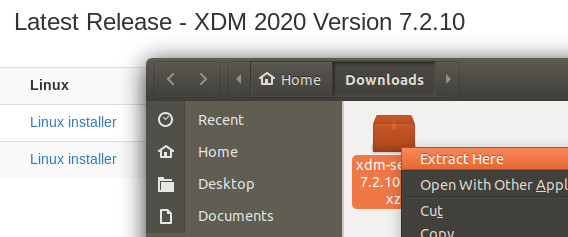
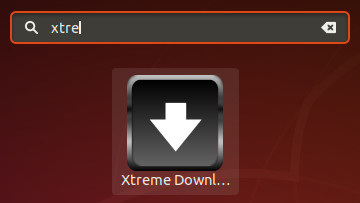








Вышла новая версия NitruxOS 1.2.9(OEM), после которой уже не надо будет перезаписывать уже установленную ОС – обновление(апгрейд на новую версию) будет происходить автоматически, как и обычные обновления – через программу обновления(Discover).